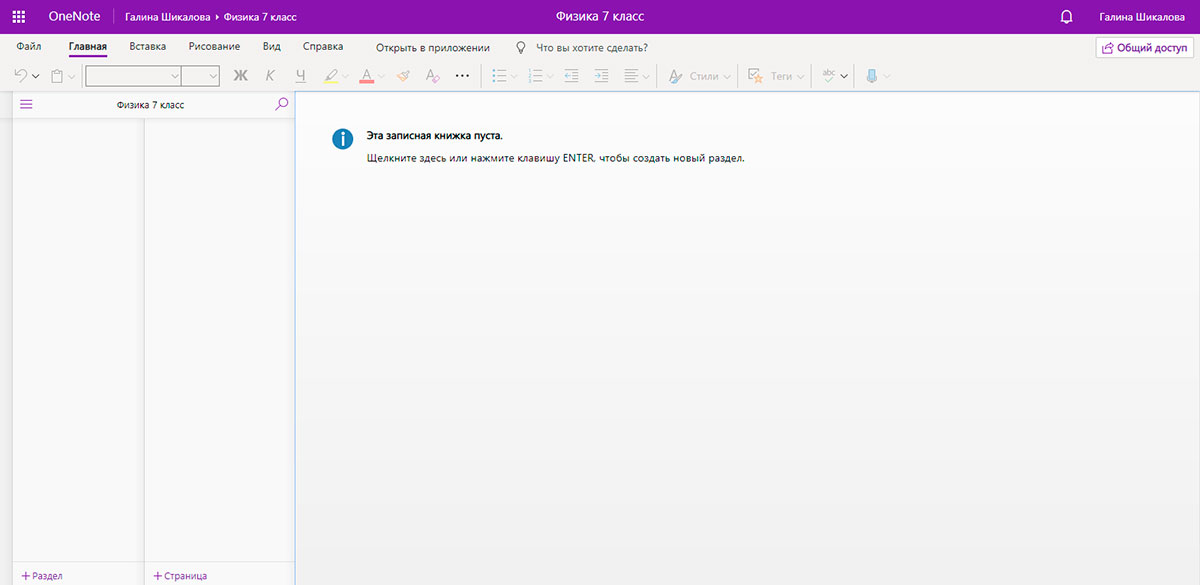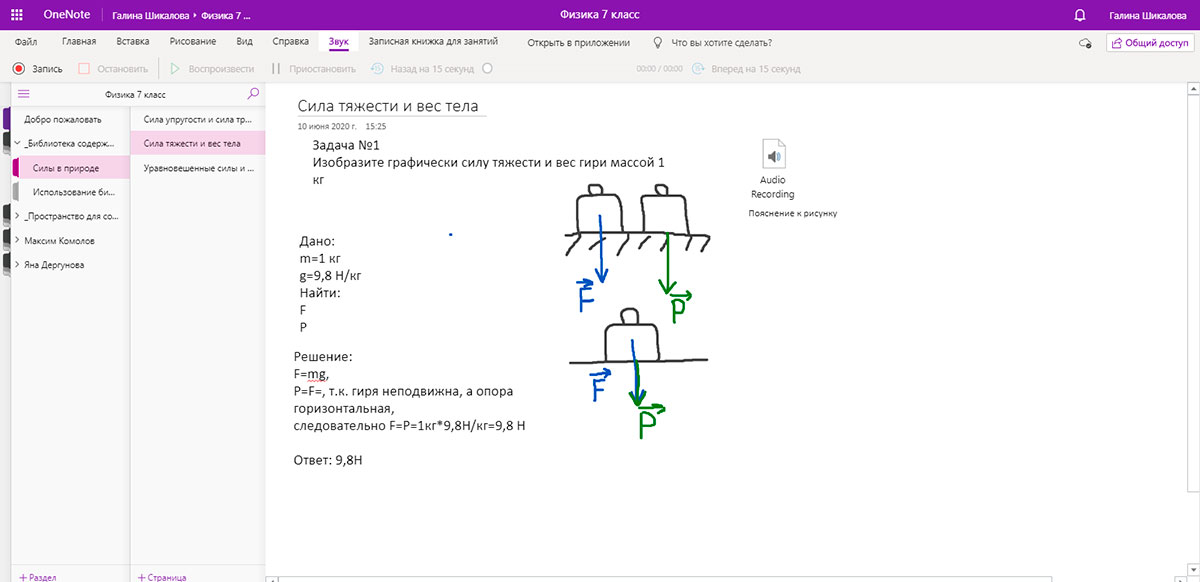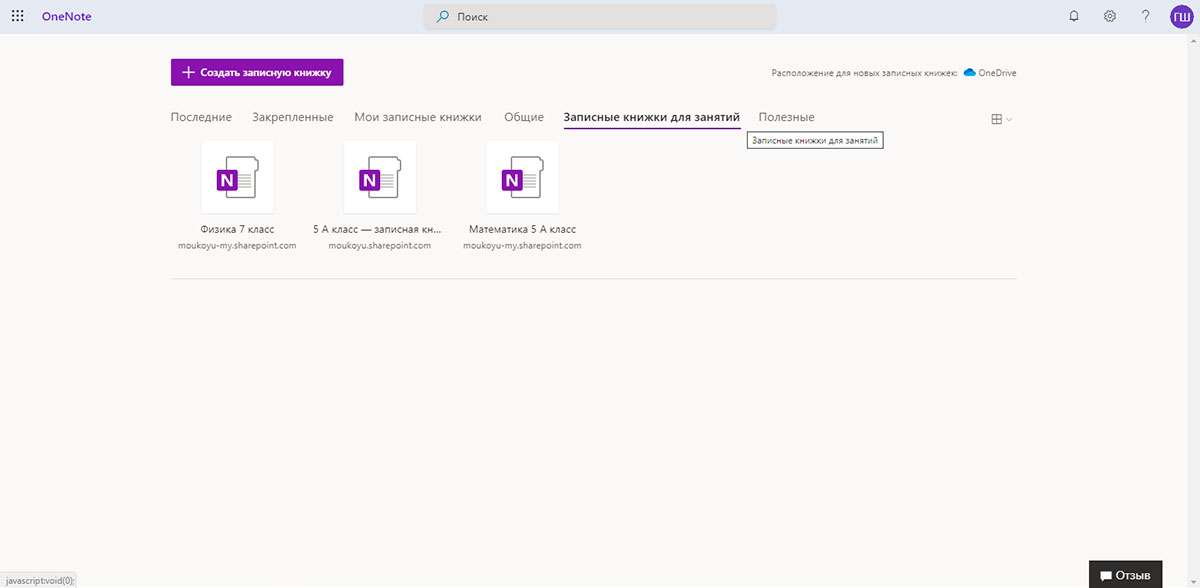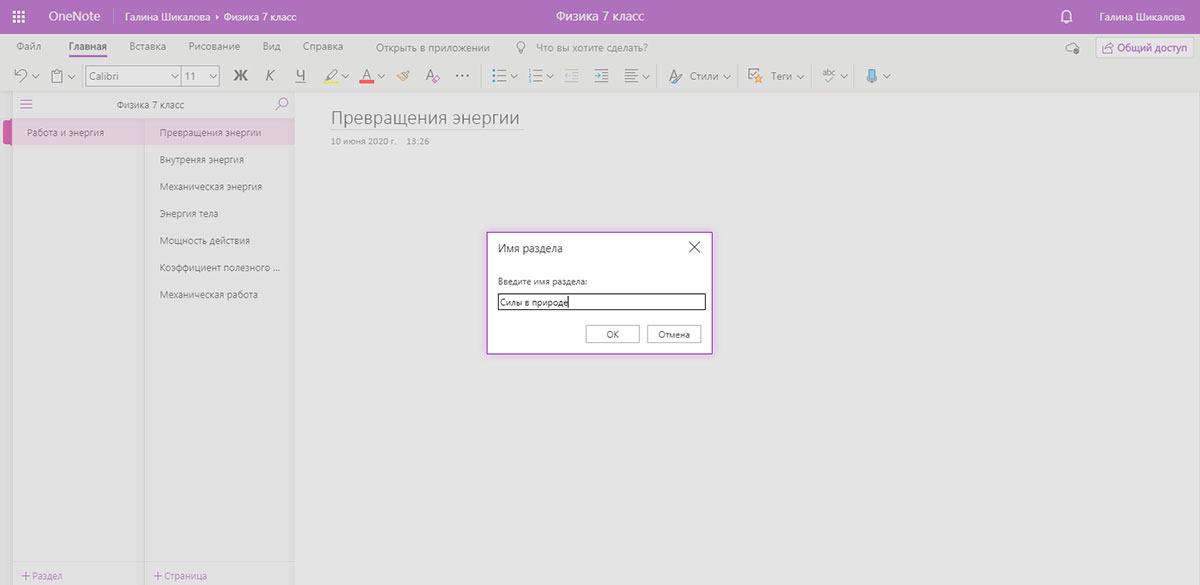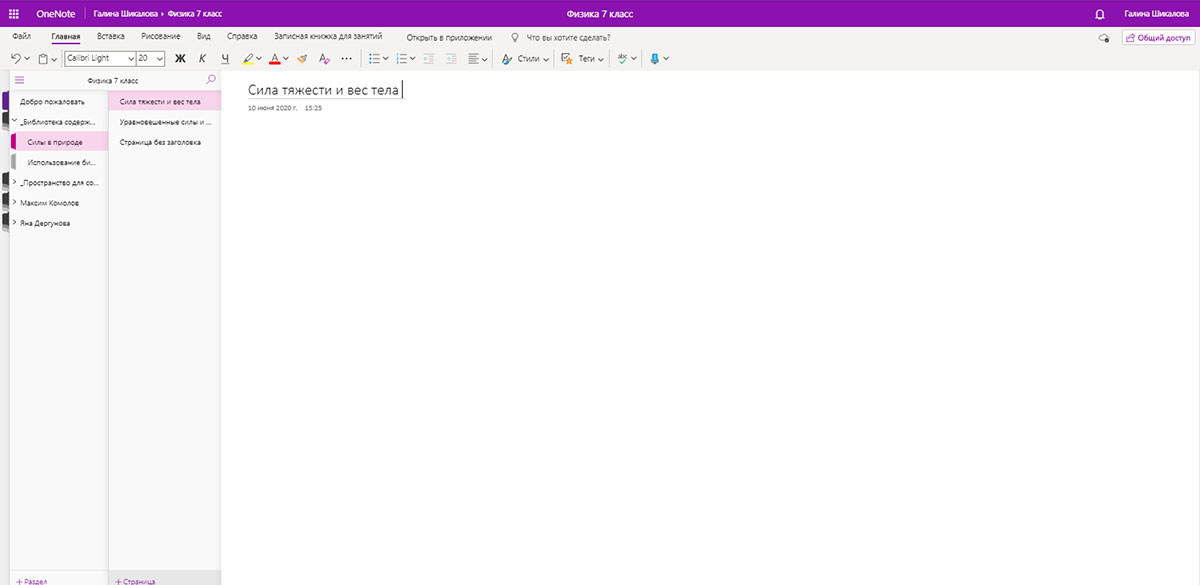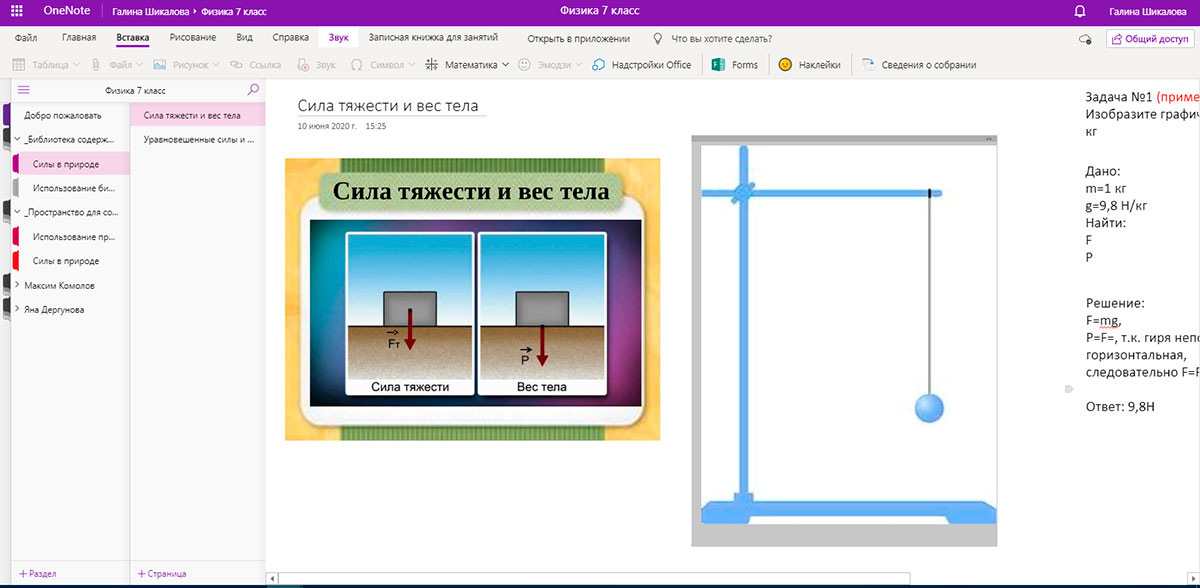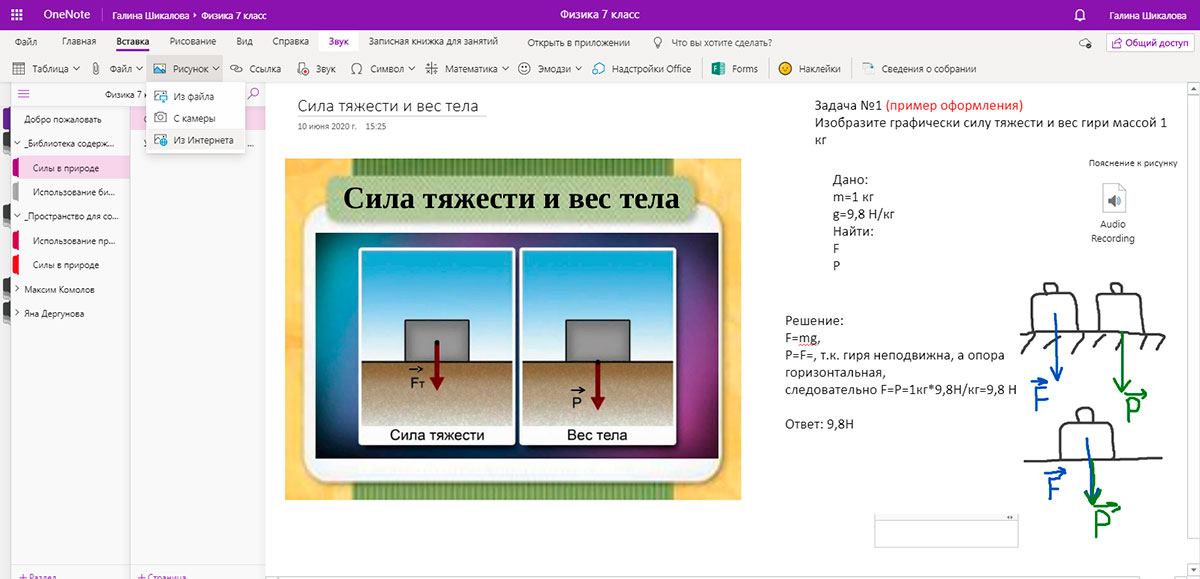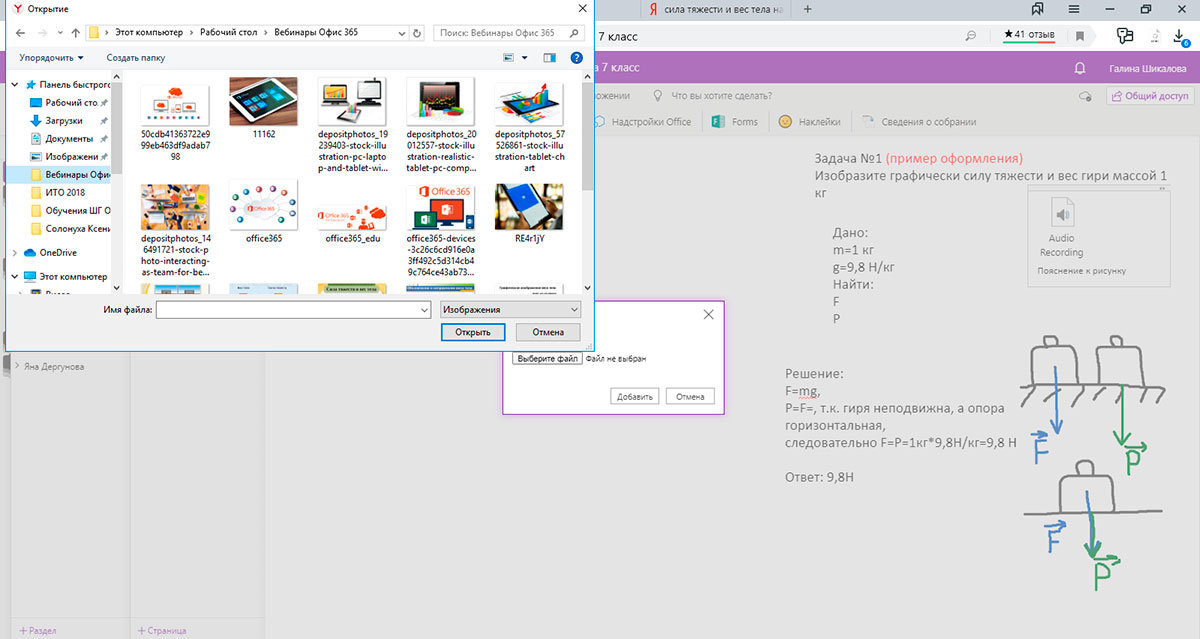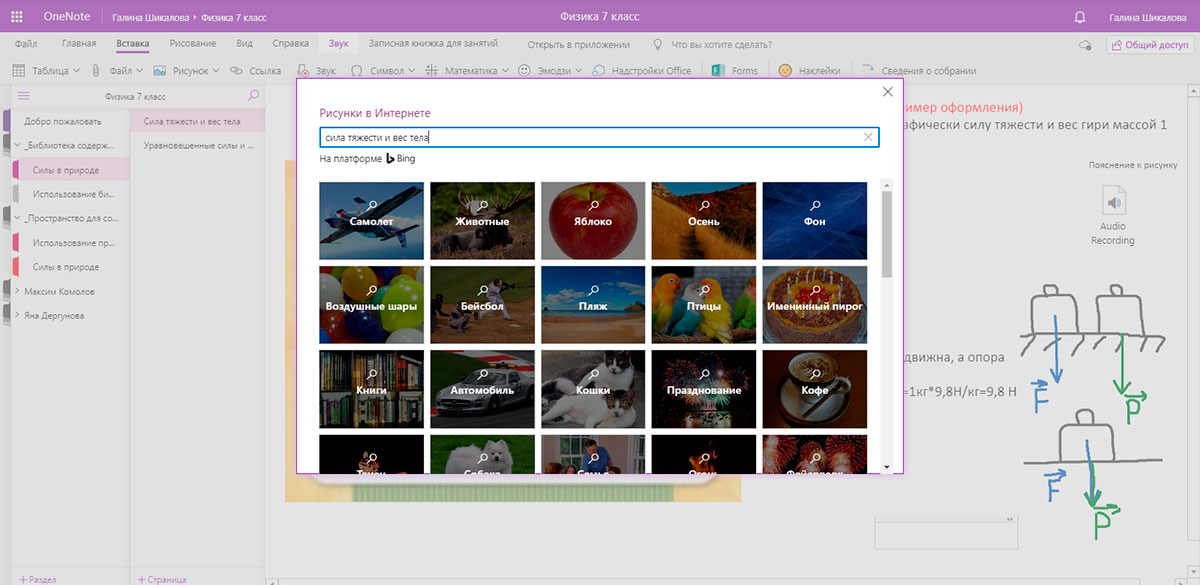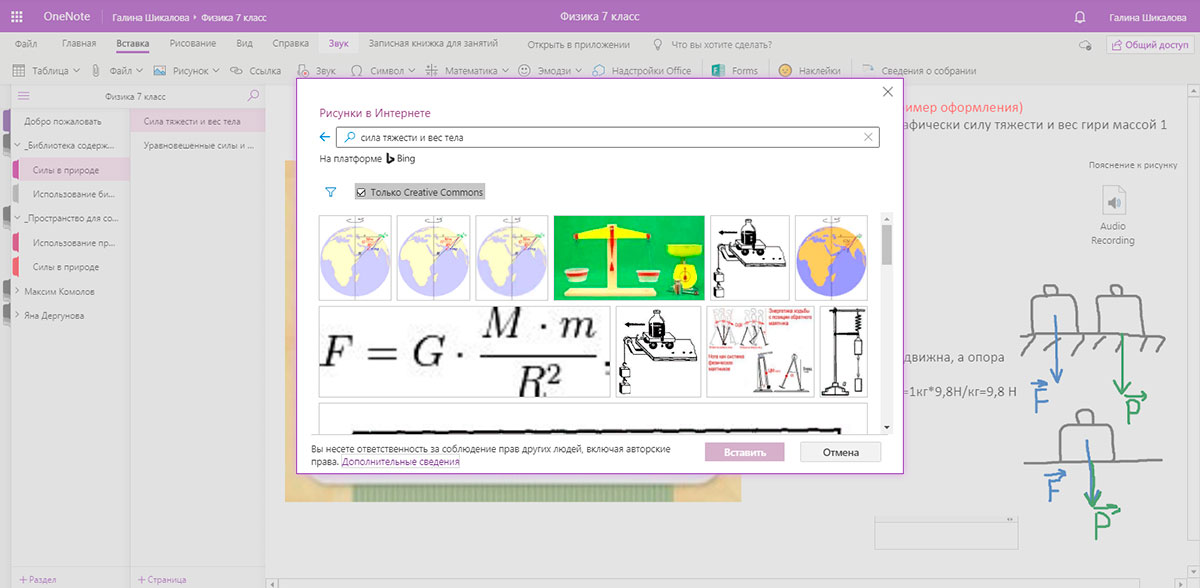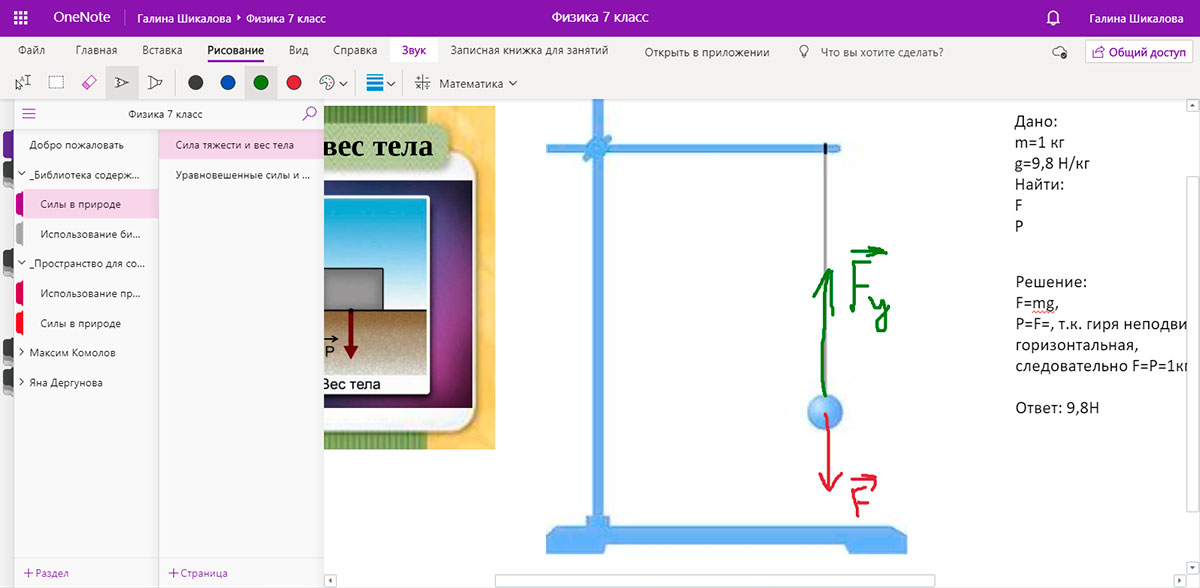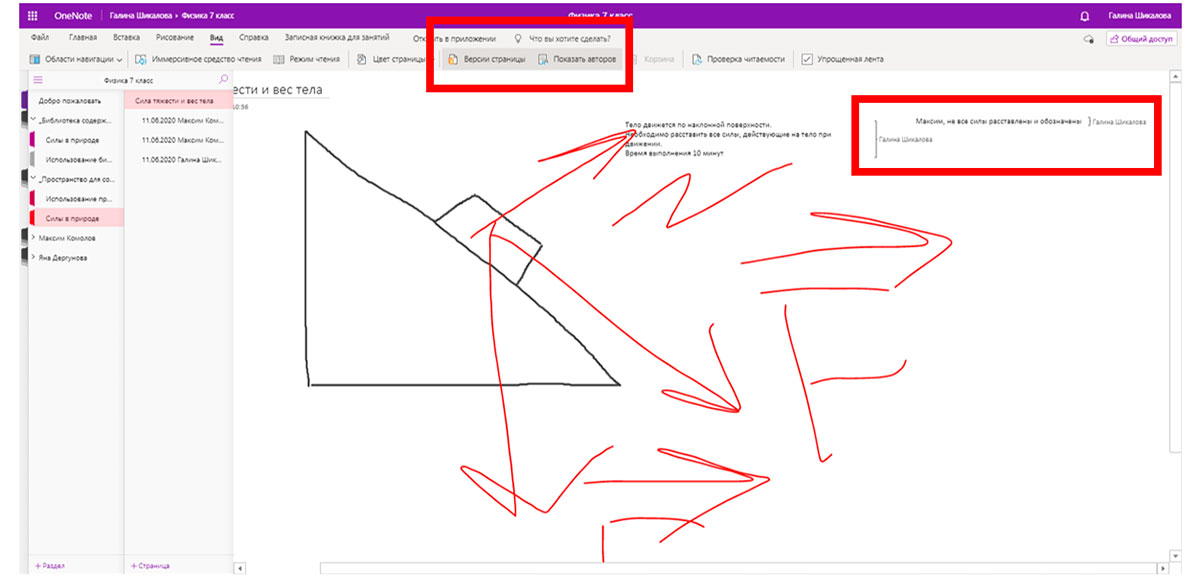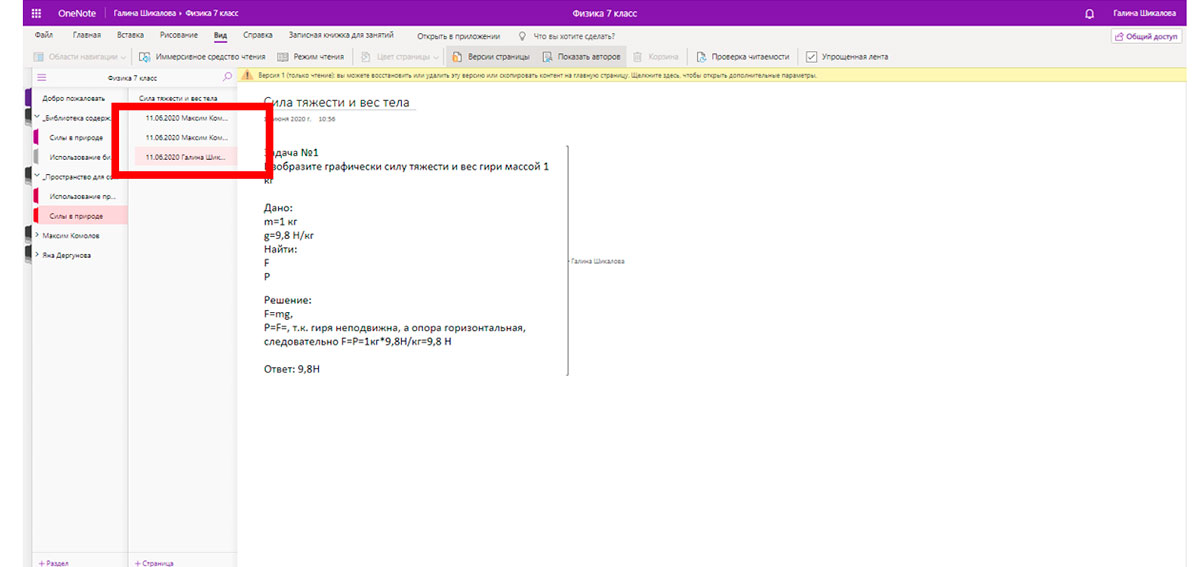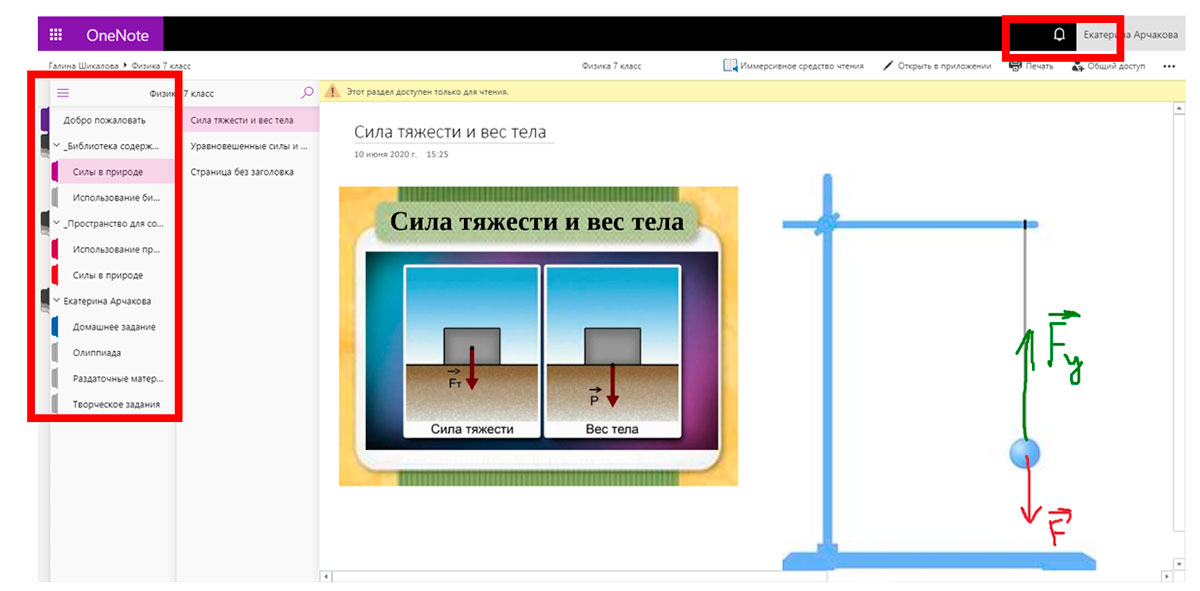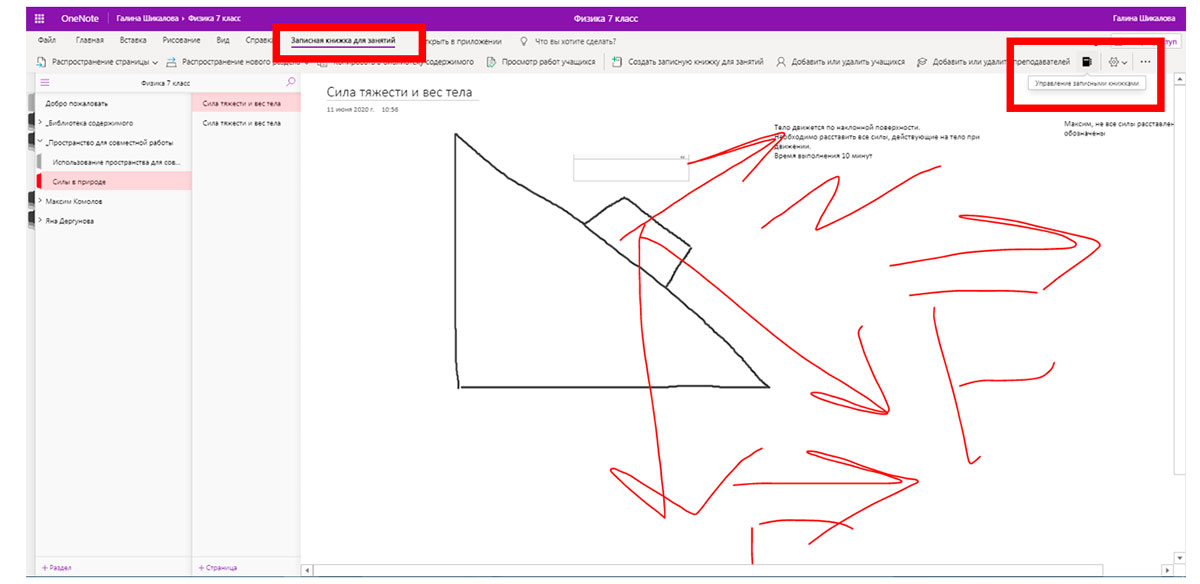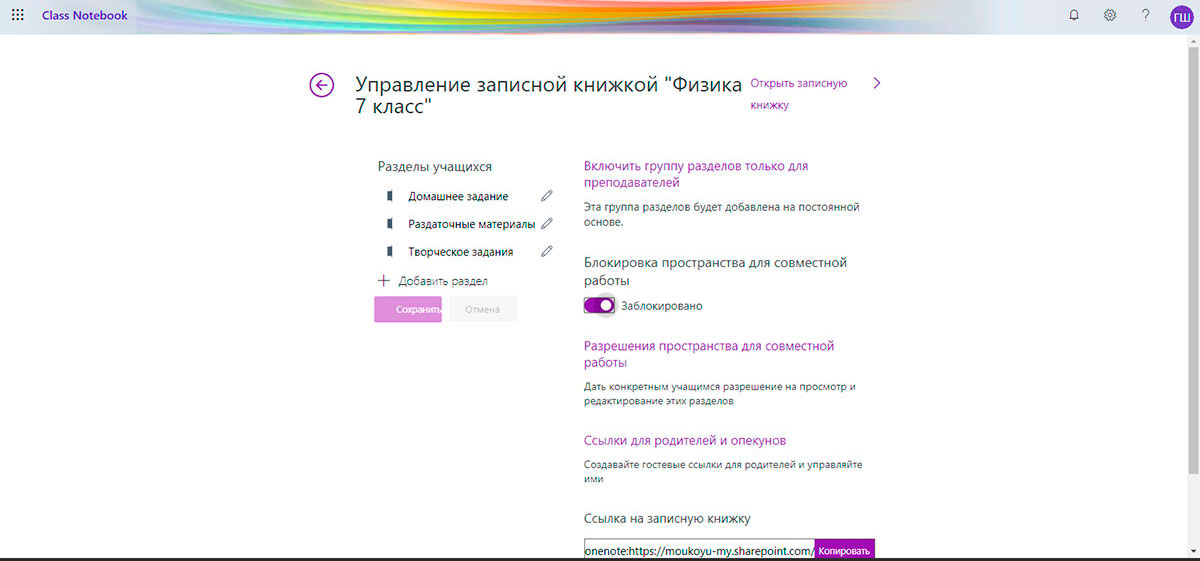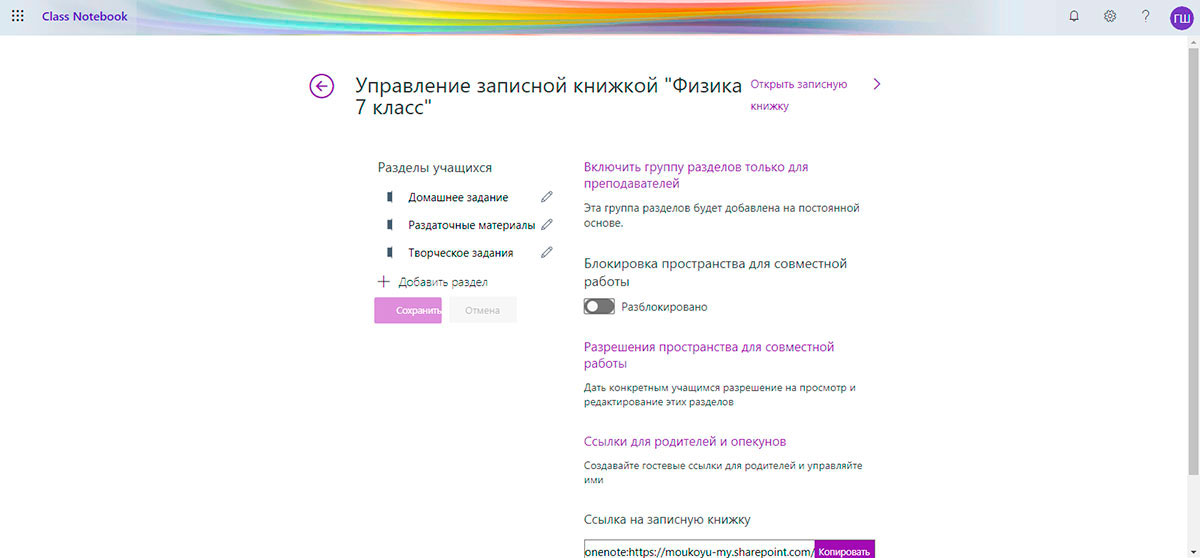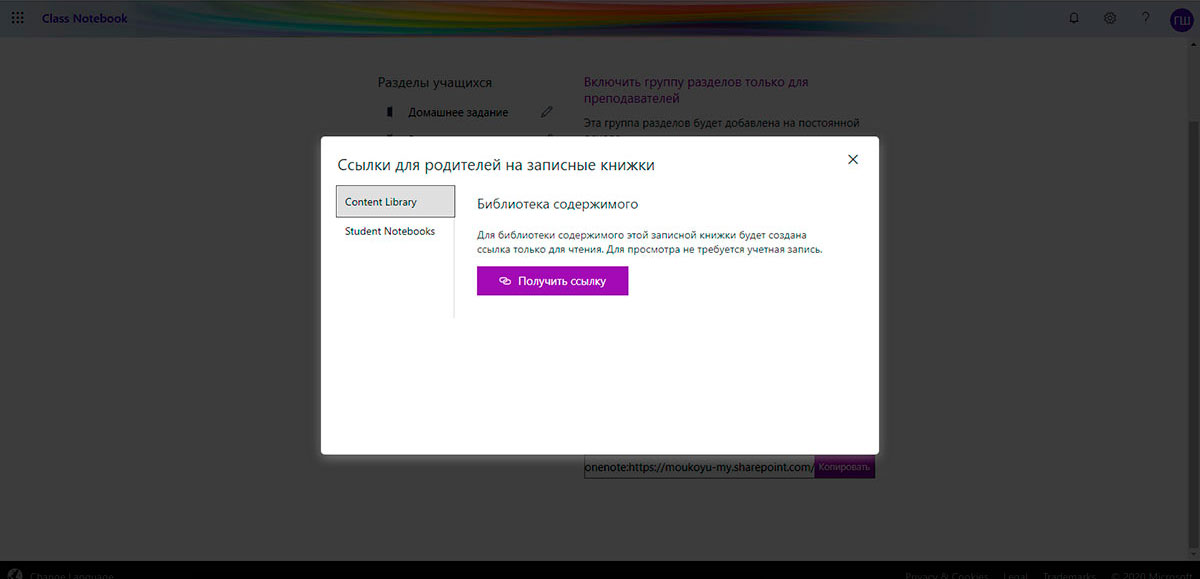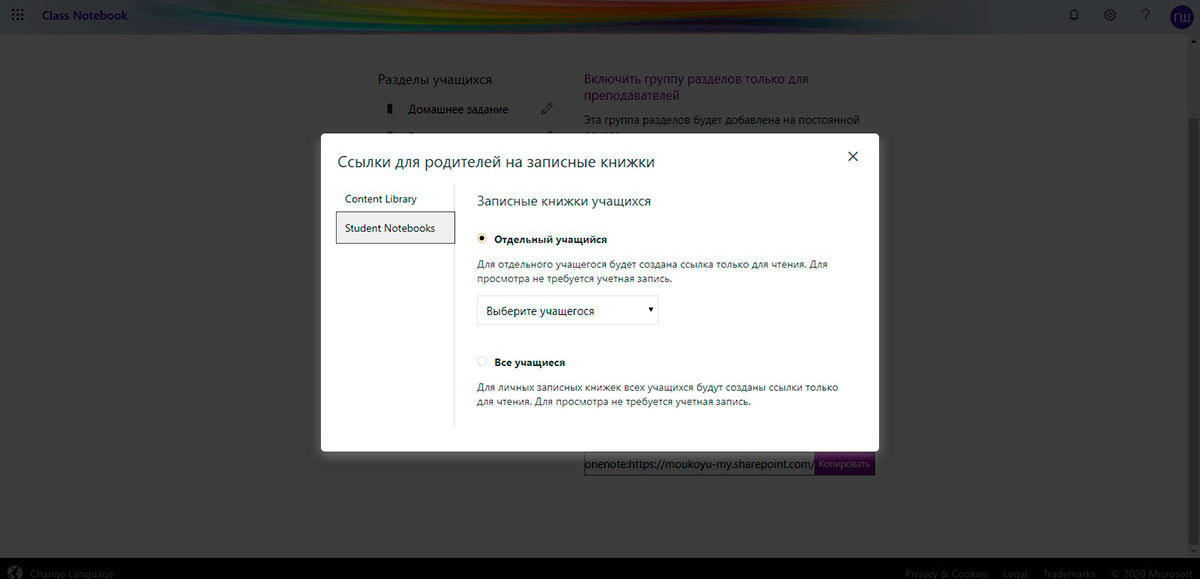Как организовать электронный урок по физике в 7 классе, используя приложение OneNote
07/07/2020
В сложившейся ситуации все образовательные организации перешли на дистанционное обучение. Но как организовать учебный процесс в режиме онлайн без потери качества знания? Как организовать электронный урок, чтобы он был не только комфортным для учащихся и преподавателей, но и интересным?
Ответы на эти вопросы – и не только – содержатся в данной статье.
Что вы будете знать и уметь после прочтения этой статьи?
- Как работать в приложении OneNote и как использовать его в учебном процессе.
- Как провести урок Online, используя функции и инструменты приложения OneNote.
Прежде чем мы углубимся в функции приложения OneNote, давайте сначала разберемся, что это за программа.
Microsoft OneNote – это программа для создания заметок, которая может работать вместе с другими программами Microsoft Office 365 или самостоятельно, и в любое время в любом месте дает вам доступ к этим заметкам с любых компьютеров и мобильных устройств.
Рабочее пространство OneNote представляет собой пустой лист (рис.1), в любом месте которого можно делать текстовые и рукописные заметки, рисунки, а также записывать голосовые комментарии (рис. 2). Также информацию в OneNote можно перетаскивать мышью из окна браузера. В данной программе отсутствует иконка «Сохранить», так как введенные данные сохраняются автоматически. Размер листа не имеет жестких ограничений, так что вам не придется стирать старые записи, просто сдвиньте лист вниз или чуть правее.
Рисунок 1.
Интерфейс приложения OneNote
Рисунок 2.
Демонстрация видов информации, применимых в работе приложения
Теперь попробуем организовать электронный урока с помощью OneNote. В примерах мы используем Office 365 на основе подписки для образования тарифного плана A1. Электронный урок – это один из вариантов использования OneNote на уроках.
При организации электронного урока требуется подготовить контент, то есть содержимое урока по теме, подготовка осуществляется в двух разделах записной книжки- это «Библиотека содержимого» и «Пространство для совместной работы».
На начальном этапе подготовки, войдя в записную книжку для занятий соответствующего класса (рис.3), в «Библиотеке содержимого» добавляется новый раздел (рис.4). Назовем его в соответствии с изучаемым разделом – в нашем примере это глава физики за курс 7 класса «Силы в природе» (рис.5).
Рисунок 3.
Выбор записной книжки и вход в нее
Рисунок 4.
Добавление раздела
Рисунок 5.
Наименование раздела
Далее в раздел добавляем страницы по темам. Для каждого урока создаем новую страницу и задаем ей имя, соответствующее теме урока. Допустим, у нас тема урока «Сила тяжести и вес тела» (рис. 6). Записи, сделанные в библиотеке и файлы, находящиеся в ней, являются своего рода учебным конспектом, доступным учащимся не только на время проведения урока, но и позже. Наиболее часто этот раздел используется для размещения различных памяток или постоянных значений измерений, сюда можно поместить наглядные пособия и платы (рис. 7). Рисунки и изображения, используемые в качестве наглядных пособий, можно загрузить несколькими способами – из файла (с компьютера или устройства, на котором работаете), с камеры и из интернета (рис. 8). Загрузка из файла (компьютера) выглядит привычно (рис. 9). При загрузке материалов из Интернета в диалоговом окне предлагаются изображения, уже собранные и объединенные по темам (рис. 10), но также можно искать изображения по своей заданной теме (рис.11). При необходимости внести правки или добавить графическое/схематическое объяснение на рисунке необходимо воспользоваться функцией «Рисование» и изобразить требуемое (рис. 12).
Рисунок 6.
Добавление и наименование раздела
Рисунок 7.
Вариант вида наглядных пособий
Рисунок 8.
Демонстрация вариантов загрузки изображений
Рисунок 9.
Вариант загрузки изображений из файла
Рисунок 10.
Вариант загрузки изображений из Интернета
Рисунок 11.
Вариант загрузки изображений из Интернета по заданной теме
Рисунок 12.
Использование функции «Рисование»
Страницу с таким же именем создаем в разделе «Пространство для совместной работы». «Пространство для совместной работы» послужит нам электронной доской в режиме online, так как здесь могут работать единовременно все пользователи записной книжки, все учащиеся и учителя, имеющий доступ к ней. При внесении изменений одним из пользователей информация содержания страницы обновляется и отображается в записных книжках других пользователей (видео 1, 2).
В видео 1 демонстрируется, как на странице ученика отображаются действия учителя: в примере изображается схематично условие задачи, из первого рисунка видно, что тело подвешено на нити, из второго рисунка видим, что тело движется вниз по наклонной плоскости. Есть текст задания, и учащимся необходимо расставить все силы, действующие на тела. На такие задания отводится от 3 до 10 минут, в зависимости от сложности.
Видео 2 демонстрирует, как выполняется задание учащимся.
Также изменения можно отслеживать, т.е. посмотреть, кто какие правки внес, что показано на видео. Для этого необходимо выбрать функции «Показать авторов» и «Версии страницы» (рис. 13).
Рисунок 13.
Пример использование функций «Показать авторов» и «Версии страницы»
Слева отображаются версии страницы, заходя в каждую из них, можно увидеть кто был автором правок и какие именно изменения он внес на каком этапе редактирования (рис. 14).
Рисунок 14.
Пример использование функции «Версии страницы», просмотр версии
В папке каждого ученика есть несколько разделов, которые доступны только учителю и самому ученику, другие учащиеся не имеют доступа к папкам другим учеников, что удобно для самостоятельных и контрольных работ (рис. 15).
Рисунок 15.
Иллюстрация интерфейса записной книжки с аккаунта учащегося
Однако учащиеся могут обмениваться материалами в разделе «Пространство для совместной работы», доступ к которому можно ограничить, к примеру, при проведении самостоятельной работы, т.к. учащиеся могут обмениваться там шпаргалками, а при выборе блокировки у учащихся будет доступен режим «Только для чтения». Для использования данной функции требуется найти и нажать вкладку на панели инструментов «Записная книжка для занятий», войти в управление записными книжками (рис. 16).
Рисунок 16.
Управление записными книжками, демонстрация использования функции
Далее выбираются, необходимые нам действия, связанные с блокировкой «Пространства для совместной работы» (рис. 17).
Рисунок 17.
Демонстрация активации блокировки
Рисунок 18.
Демонстрация снятия блокировки
Помимо функции блокировки «Пространства для совместной работы», находясь в режиме управления записными книжками, есть и другие вспомогательные функции.
Так при работе в OneNote удивительной возможностью будет создание ссылки для просмотра материалов занятия на доске для родителей (рис. 19). Все, что уже написано или будет написано на доске при помощи OneNote будет доступно родителям для просмотра, при условии того, что учетная запись при таком варианте не нужна. Ссылку можно сформировать на доступ к «Библиотеке содержимого» (рис. 19). или к папке учащегося (рис. 20). Эта функция удобна для контроля при домашнем обучении, выполнении домашних заданий или просто для справки в любой момент.
Рисунок 19.
Формирование ссылки для родителей к Библиотеке содержимого
Рисунок 20.
Формирование ссылки для родителей к папке учащегося
Продолжение – в статье «Как создать записную книжку для урока в приложении OneNote».